网站空间如何上传文件是许多网站管理员和开发者在搭建或维护网站时必须掌握的基础技能,无论是上传静态网页文件、图片、视频,还是安装网站程序,都需要通过正确的方式将文件传输到网站空间中,本文将详细介绍网站空间上传文件的多种方法、具体步骤及注意事项,帮助用户顺利完成文件传输。
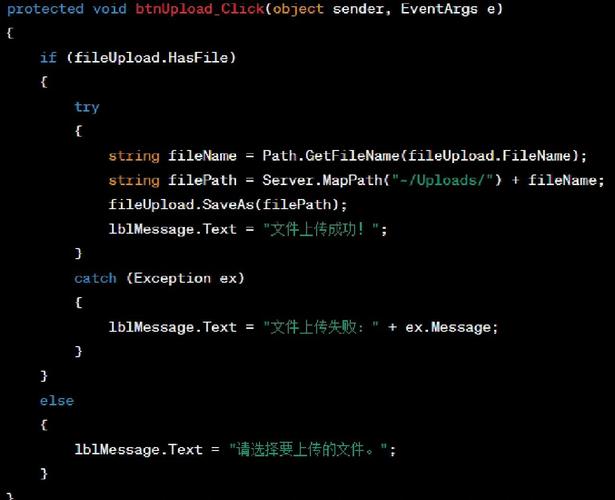
需要明确网站空间的类型,常见的网站空间包括虚拟主机、VPS(虚拟专用服务器)、云服务器等,不同类型的空间在上传文件时可能使用不同的工具和协议,对于大多数个人用户或小型企业来说,虚拟主机是最常用的选择,其文件上传方式相对简单,主要通过FTP(文件传输协议)、控制面板文件管理器或在线拖拽工具实现。
通过FTP上传文件
FTP是专门用于在客户端和服务器之间传输文件的标准协议,支持大文件传输和批量操作,是最常用的上传方式,使用FTP上传文件需要以下步骤:
-
获取FTP连接信息:登录网站空间提供商的控制面板,找到“FTP账户管理”或类似选项,创建一个FTP账户并记录下主机名(或IP地址)、用户名、密码以及端口号(默认为21,若启用SSL则可能为990),部分主机还会提供一个匿名FTP账户,但出于安全考虑,建议使用独立账户。
-
安装FTP客户端软件:常用的FTP客户端有FileZilla(免费且跨平台)、CuteFTP、FlashFXP等,以FileZilla为例,用户可从其官网下载并安装,软件界面简洁,支持拖拽操作,适合新手使用。
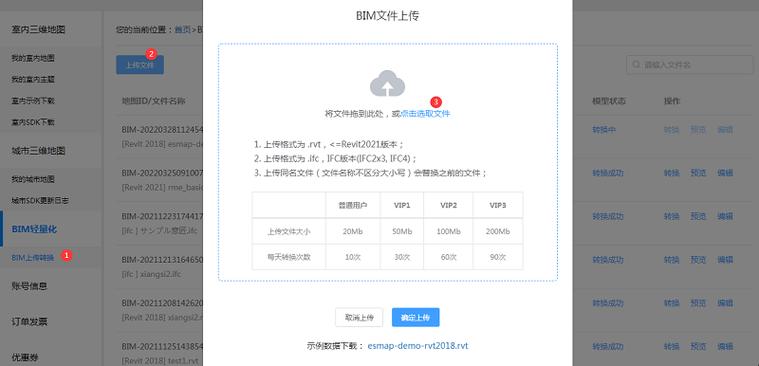 (图片来源网络,侵删)
(图片来源网络,侵删) -
连接服务器:打开FileZilla,在顶部快速连接栏中输入主机名、用户名、密码和端口号,点击“快速连接”,若信息正确,软件会显示服务器上的文件目录结构,通常包括public_html、wwwroot或httpdocs等(这是网站根目录,需将文件上传至此目录才能通过浏览器访问)。
-
上传文件:在本地文件栏中找到需要上传的文件或文件夹,直接拖拽到远程服务器目录栏中,或右键选择“上传”,FileZilla会显示传输进度,完成后可在服务器目录中查看上传的文件。
注意事项:
- 确保上传的文件路径正确,避免上传到非网站根目录(如private目录),否则无法通过浏览器访问。
- 文件名尽量使用英文、数字或下划线,避免特殊字符和中文,以防部分服务器解析错误。
- 若上传大文件(如视频),建议使用FTP客户端的“断点续传”功能,避免中断导致传输失败。
通过控制面板文件管理器上传
对于不熟悉FTP的用户,网站空间提供的控制面板(如cPanel、Plesk、宝塔面板等)通常内置文件管理器,支持在线上传文件,无需额外安装软件,以cPanel为例,操作步骤如下:
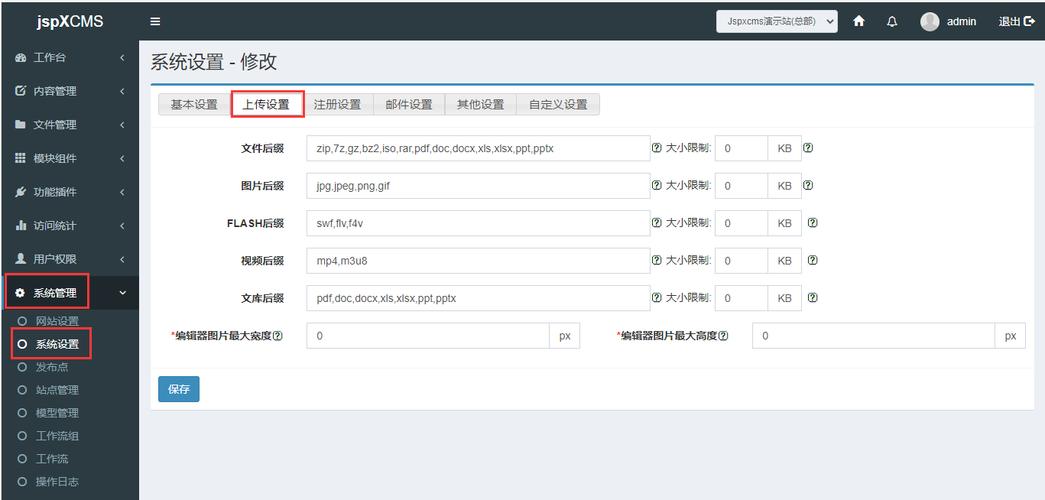
-
登录控制面板:通过浏览器访问控制面板地址,输入账号密码登录。
-
打开文件管理器:在“文件”或“高级”栏目中找到“文件管理器”,点击进入,默认会进入网站根目录(如public_html)。
-
上传文件:点击工具栏的“上传”按钮,选择要上传的文件(部分管理器支持多选或拖拽上传),上传完成后,文件会显示在当前目录中,若需上传文件夹,可先在本地压缩为ZIP文件,上传后再通过管理器的“解压”功能展开。
优点:无需安装客户端,操作直观,适合上传少量文件或快速修改文件。
缺点:大文件上传可能因网络问题中断,且不支持断点续传,效率低于FTP。
通过其他方式上传
-
拖拽上传工具:部分主机或云服务商(如阿里云OSS、腾讯云COS)提供网页拖拽上传功能,用户可直接将文件拖拽到浏览器指定区域完成上传,适合临时上传小文件。
-
SSH/SFTP上传:对于VPS或云服务器用户,若熟悉Linux命令,可通过SSH(Secure Shell)结合SFTP(SSH文件传输协议)上传文件,使用工具如PuTTY(SSH客户端)和WinSCP(SFTP客户端),操作方式与FTP类似,但安全性更高,支持加密传输。
-
CMS自带上传功能:若网站基于WordPress、DedecMS等内容管理系统,可通过后台的“媒体库”或“文件管理器”直接上传文件,适合管理网站图片、文档等资源。
上传文件后的检查与维护
文件上传完成后,需进行以下检查:
- 访问测试:在浏览器中输入域名/文件名(如
http://www.example.com/index.html),确认文件可正常访问。 - 权限设置:通过FTP或文件管理器修改文件权限(如Linux下的755、644),确保文件可被读取但未被恶意篡改。
- 备份文件:定期备份网站空间中的文件,避免因误操作或服务器故障导致数据丢失。
常见问题与解决方法
- 上传失败:检查网络连接、FTP账户权限、文件名是否合法,或尝试更换FTP客户端。
- 文件无法访问:确认文件是否上传到根目录,检查文件权限及.htaccess配置是否正确。
- 上传速度慢:尝试切换FTP模式(主动/被动),或使用支持多线程传输的客户端(如FileZilla)。
相关问答FAQs
Q1:上传文件时提示“权限不足”怎么办?
A1:权限不足通常是由于FTP账户权限设置过低或文件所有者不匹配导致的,可通过以下方式解决:①联系空间提供商检查FTP账户权限;②通过控制面板文件管理器修改文件所有者(需root权限);③确保上传的文件路径未被设置为“禁止写入”。
Q2:如何批量上传大量文件?
A2:批量上传大量文件建议使用FTP客户端(如FileZilla),支持多选文件或文件夹拖拽上传,若文件数量极大(数万个),可先将文件压缩为多个ZIP分卷包,逐个上传后解压,部分云服务商提供OSS同步工具(如阿里云ossutil),可本地目录与服务器实时同步,适合大规模文件管理。


